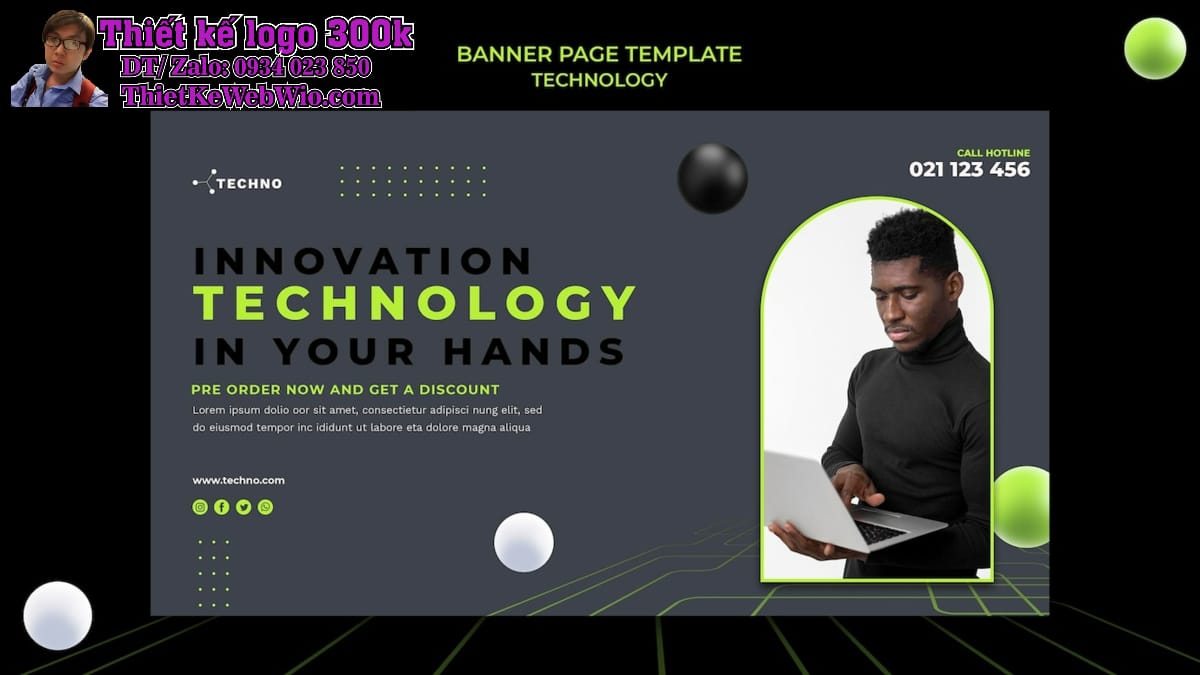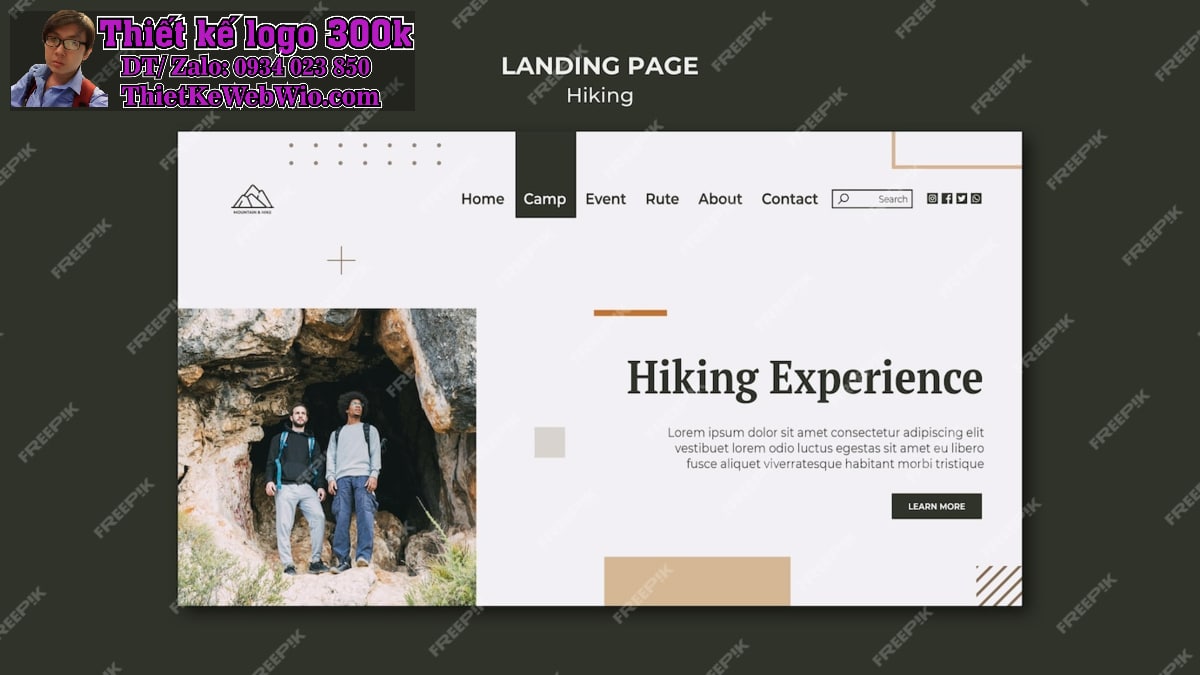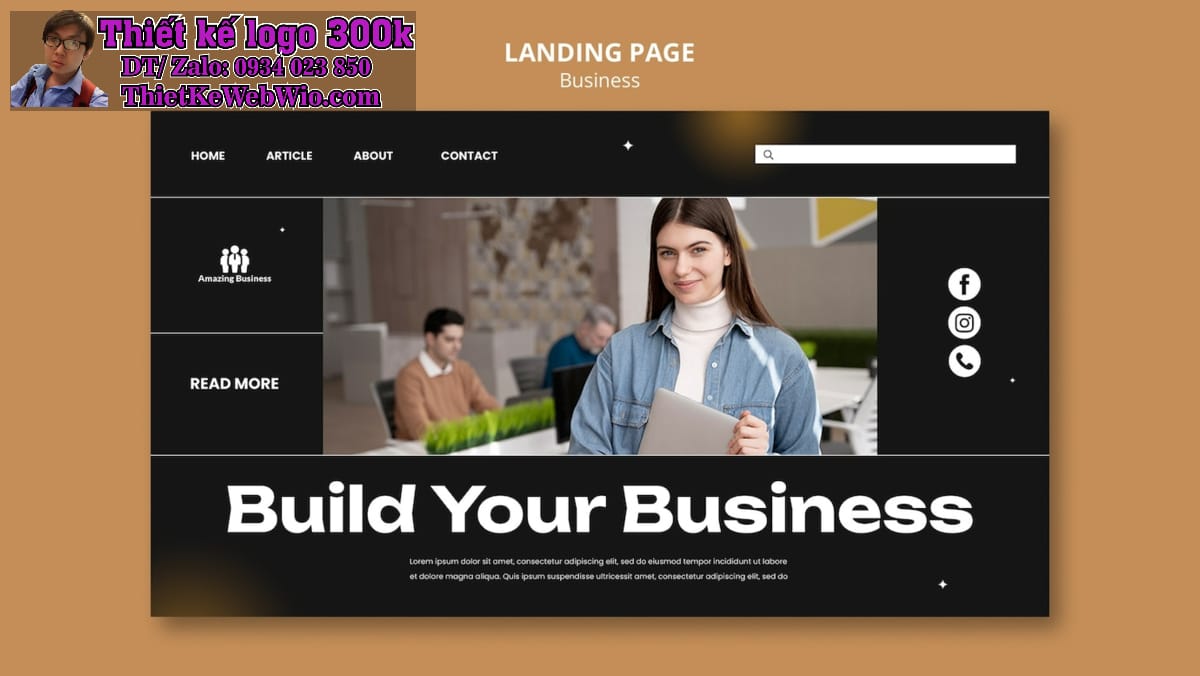Cách thay đổi giao diện và giao diện người dùng trong WordPress sẽ giúp bạn cải thiện không chỉ sự thẩm mỹ mà còn tính năng và khả năng sử dụng của website.

1. Cách thay đổi giao diện và giao diện người dùng trong WordPress: Lựa Chọn và Cài Đặt Giao Diện (Theme)
Giao diện (theme) là phần cơ bản nhất quyết định diện mạo của wed, bạn cần lựa chọn một theme phù hợp với mục đích của website và dễ dàng tùy chỉnh để biết Cách thay đổi giao diện và giao diện người dùng trong WordPress.
- Bước 1: Truy cập vào Appearance > Themes trong bảng điều khiển WordPress.
- Bước 2: Chọn Add New để tìm kiếm theme mới. Bạn có thể chọn một theme miễn phí từ thư viện của WordPress hoặc tải lên theme trả phí mà bạn đã mua.
- Bước 3: Sau khi tìm thấy theme phù hợp, nhấn Install và sau đó Activate để áp dụng theme đó cho website của bạn.
Các theme trong WordPress được phân loại theo mục đích sử dụng như blog, portfolio, cửa hàng online, hoặc doanh nghiệp để biết Cách thay đổi giao diện và giao diện người dùng trong WordPress. Hãy chọn theme có thiết kế tối giản, dễ sử dụng và thân thiện với người dùng để đảm bảo trải nghiệm tốt nhất cho khách truy cập. 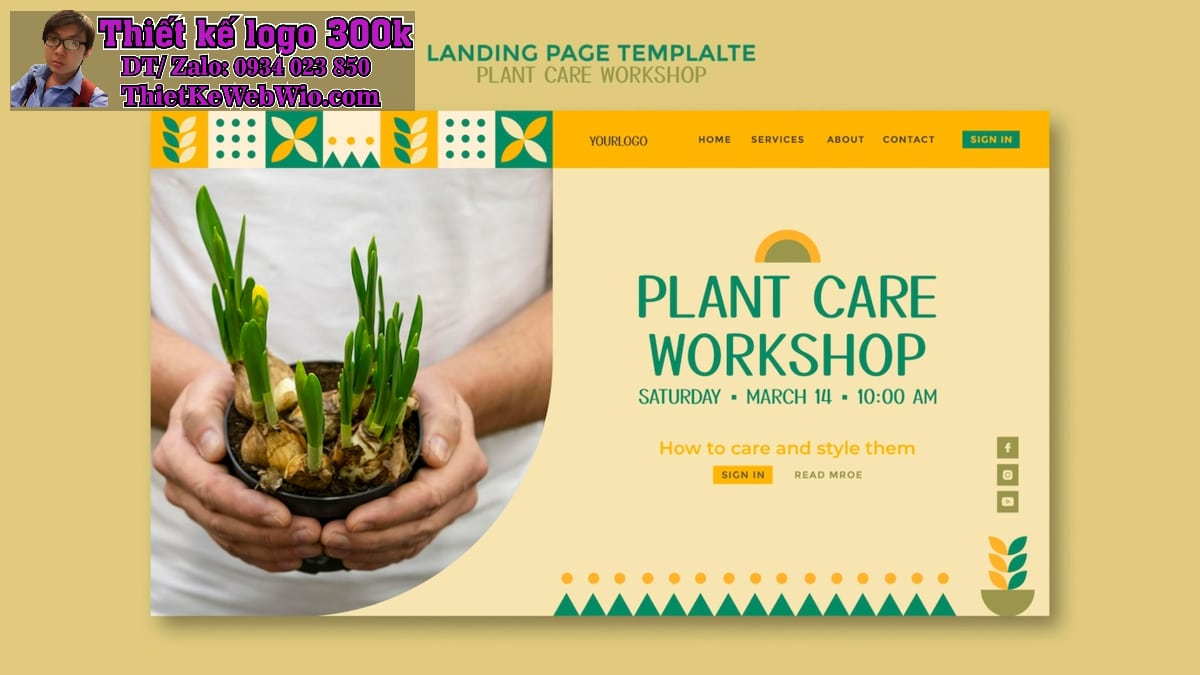
2. Cách thay đổi giao diện và giao diện người dùng trong WordPress: Tùy Chỉnh Giao Diện
Một trong những lợi thế của WordPress là khả năng tùy chỉnh giao diện dễ dàng mà không cần mã nguồn. Sau khi cài đặt theme, bạn có thể để biết Cách thay đổi giao diện và giao diện người dùng trong WordPress màu sắc, font chữ, hình nền và nhiều yếu tố khác để tạo ra một website độc đáo để biết Cách thay đổi giao diện và giao diện người dùng trong WordPress.
- Bước 1: Vào Appearance > Customize trong bảng điều khiển WordPress.
- Bước 2: Tại đây, bạn có thể chỉnh sửa các yếu tố như:
- Site Identity: Thêm logo và chỉnh sửa tên website.
- Colors: Thay đổi màu sắc chủ đạo của website.
- Typography: Chỉnh sửa phông chữ cho các tiêu đề và nội dung.
- Header & Footer: Tùy chỉnh cách hiển thị các phần đầu trang và chân trang.
- Widgets: Thêm các widget như bảng điều khiển mạng xã hội, tìm kiếm, bài viết nổi bật, v.v.
Tùy chỉnh giao diện WordPress giúp website trở nên chuyên nghiệp hơn và phù hợp với đối tượng người dùng mục tiêu để biết Cách thay đổi giao diện và giao diện người dùng trong WordPress.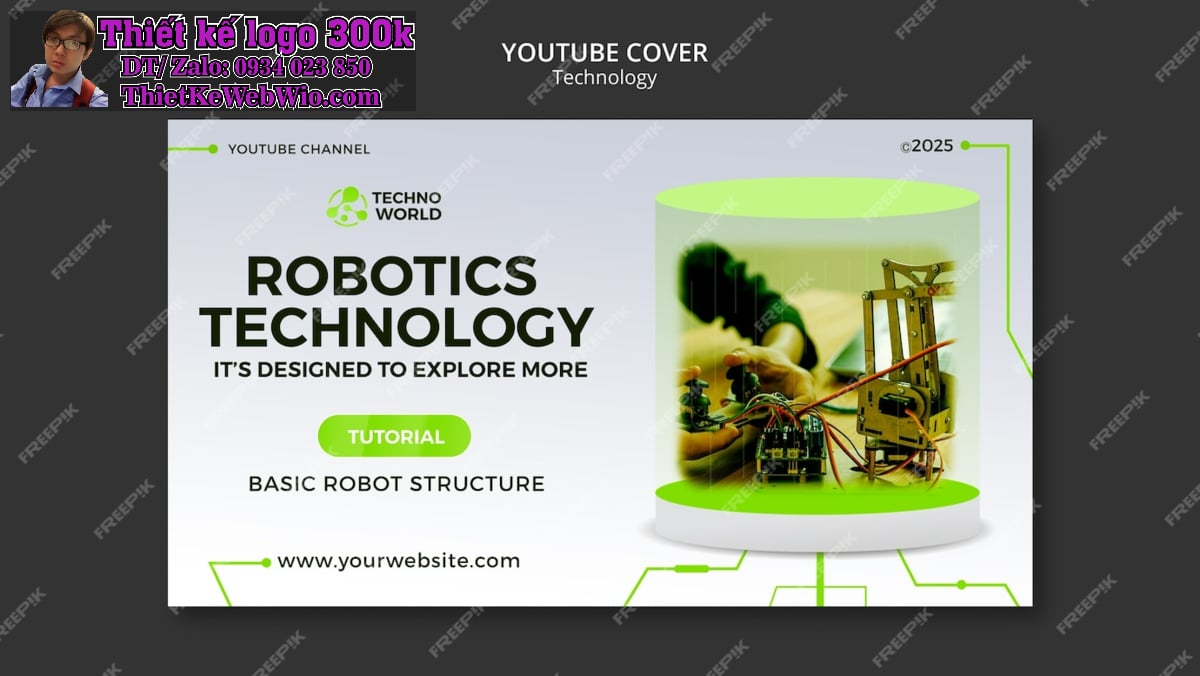
3. Cách thay đổi giao diện và giao diện người dùng trong WordPress: Cài Đặt và Tùy Chỉnh
Nếu bạn muốn Cách thay đổi giao diện và giao diện người dùng trong WordPress một cách chi tiết và dễ dàng, sử dụng các công cụ page builder như Elementor là lựa chọn tuyệt vời. Elementor cho phép bạn tạo và chỉnh sửa các trang một cách trực quan và không cần viết mã.
- Bước 1: Cài đặt và kích hoạt Elementor từ Plugins > Add New.
- Bước 2: Sau khi cài đặt, mở một trang bất kỳ trong WordPress và nhấn Edit with Elementor.
- Bước 3: Dùng công cụ kéo và thả để thêm các yếu tố như văn bản, hình ảnh, video, biểu mẫu, và nhiều hơn nữa. Elementor cho phép bạn tạo các thiết kế phức tạp mà không cần kiến thức về lập trình để biết Cách thay đổi giao diện và giao diện người dùng trong WordPress.
Với Elementor, bạn có thể dễ dàng tạo ra các trang web có giao diện hiện đại, thu hút mà không gặp khó khăn trong việc tùy chỉnh mã nguồn.
4. Cách thay đổi giao diện và giao diện người dùng trong WordPress: Thay Đổi Giao Diện Người Dùng (UI)
Giao diện người dùng (UI) là yếu tố quan trọng quyết định cách người dùng tương tác với website của bạn để biết Cách thay đổi giao diện và giao diện người dùng trong WordPress. Một giao diện người dùng dễ sử dụng và thân thiện sẽ khiến người dùng quay lại website của bạn. Để tối ưu hóa giao diện người dùng trong WordPress, bạn cần chú ý đến những điểm sau:
- Đơn Giản Và Sạch Sẽ: Tránh làm giao diện trở nên quá phức tạp với quá nhiều thông tin hoặc đồ họa. Một giao diện đơn giản, dễ nhìn sẽ giúp người dùng dễ dàng tìm thấy những gì họ cần.
- Tương Thích Di Động: Đảm bảo rằng theme của bạn có thiết kế đáp ứng (responsive), tức là có thể tự động thay đổi để phù hợp với kích thước màn hình của điện thoại, máy tính bảng và máy tính để bàn.
- Menu Dễ Dàng Điều Hướng: Tạo các menu dễ dàng tìm thấy và dễ sử dụng. Điều này giúp người dùng dễ dàng di chuyển qua các trang khác nhau trên website của bạn để biết Cách thay đổi giao diện và giao diện người dùng trong WordPress.
- Tăng Cường Tương Tác Người Dùng: Thêm các yếu tố như nút gọi hành động (CTA), biểu mẫu liên hệ, và các lựa chọn chia sẻ mạng xã hội giúp người dùng dễ dàng tương tác với website của bạn.
5. Cách thay đổi giao diện và giao diện người dùng trong WordPress: Tối Ưu Hóa Tốc Độ
Một yếu tố không thể thiếu trong việc thay đổi giao diện và tối ưu hóa giao diện người dùng trong WordPress là tối ưu hóa tốc độ tải trang. Một website tải chậm sẽ khiến người dùng bỏ cuộc và ảnh hưởng đến thứ hạng SEO của bạn để biết Cách thay đổi giao diện và giao diện người dùng trong WordPress. Để tối ưu tốc độ website, bạn có thể:
- Sử Dụng Plugin Caching: Cài đặt plugin như W3 Total Cache hoặc WP Super Cache để giúp tăng tốc website của bạn bằng cách lưu trữ dữ liệu tạm.
- Tối Ưu Hóa Hình Ảnh: Hình ảnh lớn có thể làm chậm tốc độ tải trang. Sử dụng plugin như Smush để nén và tối ưu hóa hình ảnh mà không làm giảm chất lượng.
- Sử Dụng Mạng Phân Phối Nội Dung (CDN): Các dịch vụ CDN như Cloudflare giúp phân phối nội dung của bạn từ các máy chủ gần người dùng nhất, giảm độ trễ và tăng tốc độ tải trang để biết Cách thay đổi giao diện và giao diện người dùng trong WordPress .
6. Cách thay đổi giao diện và giao diện người dùng trong WordPress: Kiểm Tra và Đảm Bảo Tính Thân Thiện Với Người Dùng
Sau khi thay đổi giao diện và giao diện người dùng trong WordPress, điều quan trọng là phải kiểm tra lại toàn bộ website để đảm bảo rằng nó dễ sử dụng và thân thiện với người dùng. Dưới đây là một số bước kiểm tra cần thực hiện:
- Kiểm Tra Tính Tương Thích Trình Duyệt: Đảm bảo rằng website của bạn hiển thị tốt trên tất cả các trình duyệt phổ biến như Chrome, Firefox, Safari, và Edge.
- Kiểm Tra Trải Nghiệm Người Dùng: Mời một số người dùng thực tế để kiểm tra trải nghiệm khi sử dụng website của bạn. Lắng nghe phản hồi của họ về cách điều hướng, giao diện, và tính dễ sử dụng.
- Đo Lường Hiệu Suất Website: Sử dụng các công cụ như Google PageSpeed Insights để đo lường tốc độ tải trang và đưa ra các cải tiến nếu cần thiết.
Kết Luận
Cách thay đổi giao diện và giao diện người dùng trong WordPress không chỉ giúp cải thiện diện mạo của website mà còn nâng cao trải nghiệm người dùng. Bằng cách lựa chọn theme phù hợp, sử dụng các công cụ tùy chỉnh giao diện như Elementor, và tối ưu hóa các yếu tố về tốc độ và trải nghiệm người dùng, bạn có thể tạo ra một website hấp dẫn và dễ sử dụng. Hãy nhớ rằng, một giao diện người dùng đẹp và mượt mà sẽ giữ chân khách truy cập và thúc đẩy sự thành công lâu dài cho website của bạn.